Publicado en 14 de enero, 2020
Cómo cargar aplicaciones desde un lateral en Android TV (Guía)
Los televisores Android se han vuelto muy populares durante el último año, gracias al creciente número de fabricantes que ofrecen televisores inteligentes en diferentes segmentos de precios. Sin embargo, todavía no hay muchas aplicaciones en la Play Store que estén diseñadas pensando en la interfaz de TV. Sin embargo, eso no significa que no puedas usar estas aplicaciones en tu televisor inteligente. Por lo tanto, si buscas formas de probar y ejecutar tus aplicaciones favoritas en tu televisor, aquí te explicamos cómo cargar aplicaciones de forma paralela en tu televisor Android:
Carga lateral de aplicaciones en Android TV utilizando la unidad flash USB
Una de las formas más fáciles de cargar aplicaciones en tu televisor Android es mediante el uso de una unidad flash. Sólo tiene que copiar el archivo APK de la aplicación que desea instalar en la unidad flash USB y, a continuación, conectarlo a su televisor Android. Para ello, sólo tiene que seguir los pasos que se indican a continuación:
- En tu Mac o PC, descarga el archivo APK para la aplicación que quieras cargar. Puede utilizar sitios web comoAPKMirror para ello. Estaremos cargando «Netflix» para este tutorial. Una vez descargado el APK, cópielo en una unidad USB .
- Conecte la unidad USB a la caja de TV Android y ejecute ES File Explorer . Aquí, localice la unidad USB que conectó y ábrala.
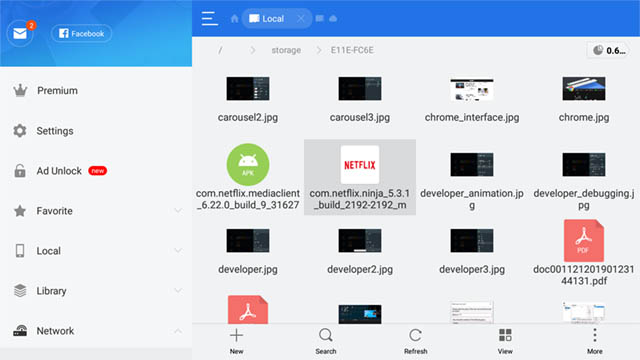
- Navegue hasta la ubicación donde guardó el archivo APK , y simplemente haga clic en él para comenzar a instalarlo en su televisor Android.
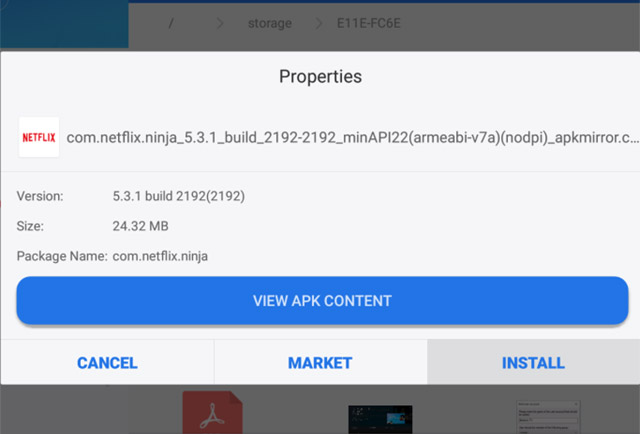
- Algunas empresas como Xiaomi también añaden un Navegador de Archivos a sus televisores Android y usted puede usar esa aplicación como ES File Browser para cargar los APKs en su televisor inteligente.
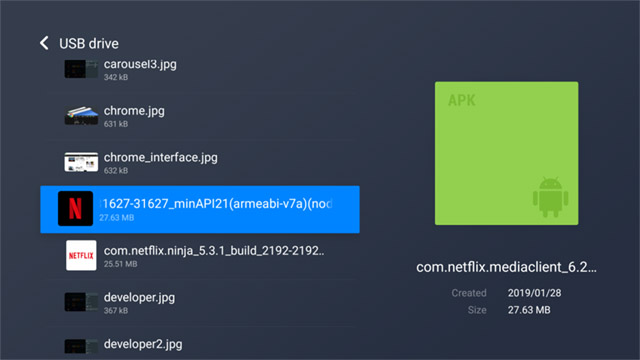
Eso es básicamente todo. Ya ha cargado Netflix con éxito en su televisor Android utilizando una unidad USB. Si, por alguna razón, no puede utilizar una unidad USB para cargar aplicaciones, puede utilizar un servidor FTP, junto con ES File Explorer, para cargar aplicaciones en un televisor Android. Discutiremos eso después.
Carga lateral de aplicaciones en Android TV usando FTP
1. Carga lateral de aplicaciones en Android TV usando Mac
La carga lateral de aplicaciones en un televisor Android no es una tarea muy difícil. Todo lo que necesitas es un explorador de archivos en tu televisor Android que se pueda conectar a servidores FTP, y un servidor FTP que se ejecute en tu Mac. Ambos pueden lograrse fácilmente. Sólo tiene que seguir los pasos que se indican a continuación:
- En su televisor Android, inicie el Play Store , y instale el Explorador de archivos ES .
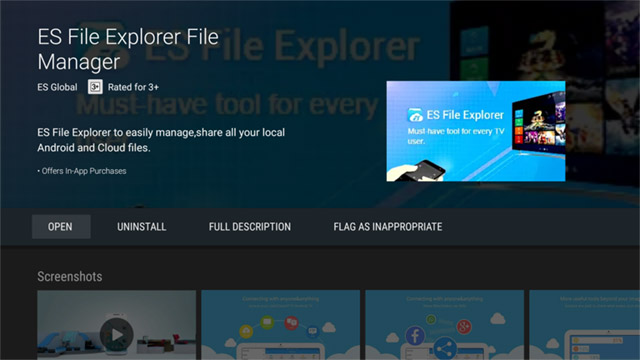
- Una vez hecho esto, vaya a Preferencias del Sistema en su Mac, y luego haga clic en » Compartir. «
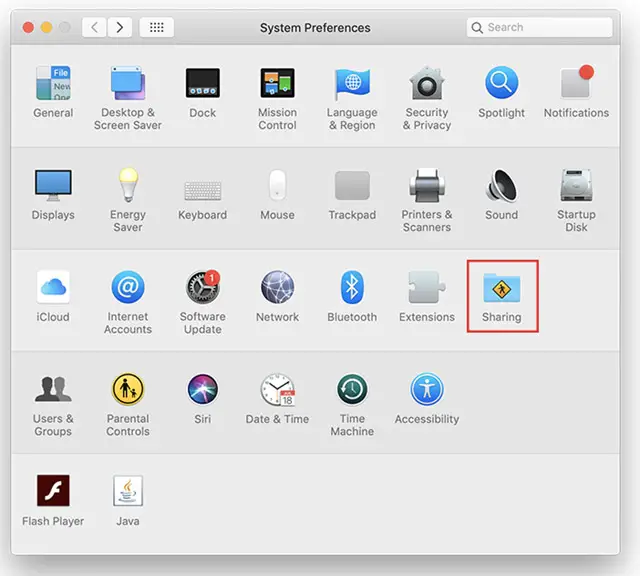
- En la columna de la izquierda, compruebe » File Sharing » y » Remote Login » y permita el acceso para » Todos los usuarios «. Aquí tienes algo en la línea de «ssh @». Tome nota del nombre de usuario y la dirección IP de su máquina.
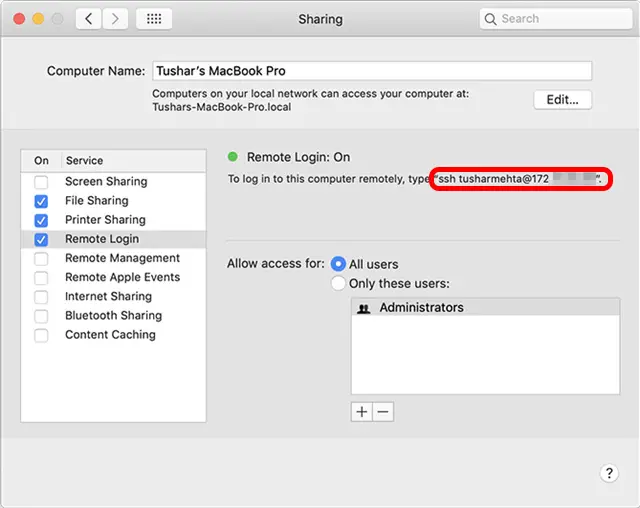
- En su televisor Android, inicie ES Explorer y vaya a Red -> FTP .
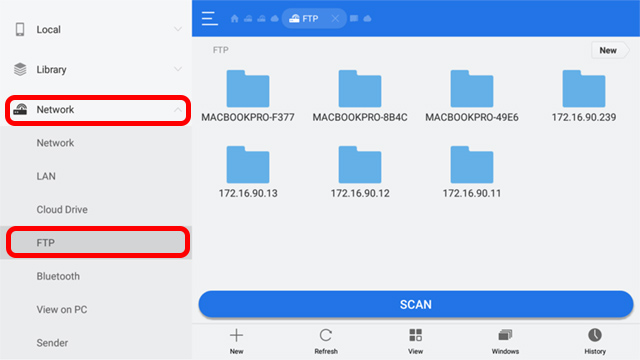
-
Haga clic en» Nuevo «,select» sftp » , y añada los detalles de su servidor FTP seguro, de la siguiente manera:
.
Servidor: 172.xx.xx.xx.xx en mi casoNombre de usuario: tusharmehta en mi caso
Contraseña: La contraseña de inicio de sesión para su Mac
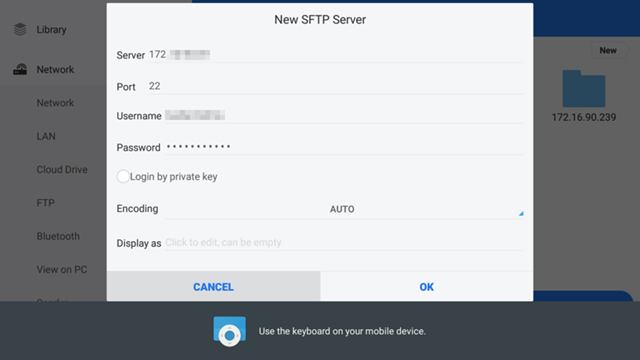
- Ahora puede descargar archivos APK para las aplicaciones que desee en su Mac, luego vaya al destino de descarga desde ES File Explorer e instale la aplicación desde allí.
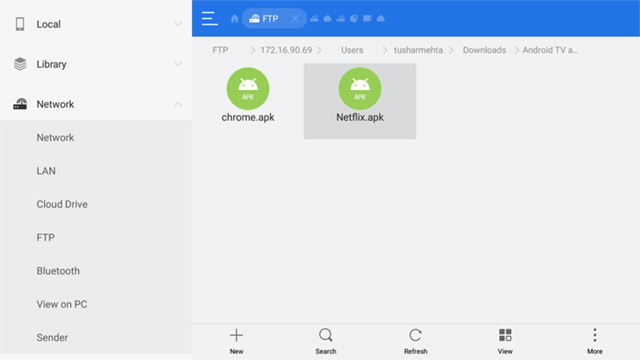
2. Carga lateral de aplicaciones en Android TV utilizando un PC con Windows
Si utiliza un PC con Windows, tendrá que utilizar una aplicación de terceros para crear un servidor FTP en su PC. El proceso puede ser un poco complicado, así que, aquí están todos los pasos en aras de la simplicidad:
- Descargue e instale FileZilla Server (no el cliente FTP Filezilla) en su PC. Recuerde el número de puerto que introduzca durante la instalación. Aunque está configurado en 14147 por defecto, puedes elegir cualquier número siempre que no lo olvides. Elegí usar 10000
- Una vez instalado FileZilla Server, inicie un servidor introduciendo localhost en el nombre de host y el número de puerto seleccionado
.
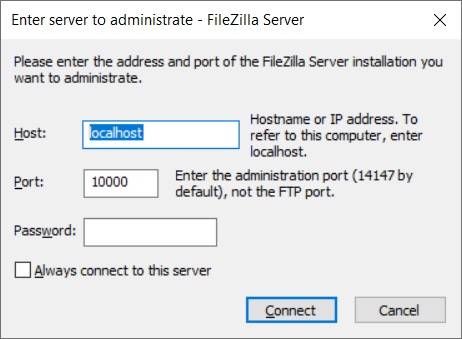
- Haga clic en » Editar «, y luego en» Usuarios «
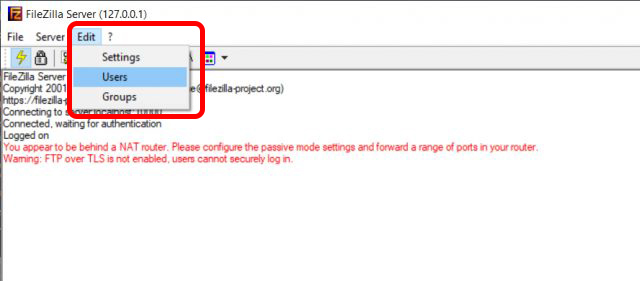
- Vaya a » Carpetas compartidas «, y haga clic en» Añadir «, en» Usuarios «
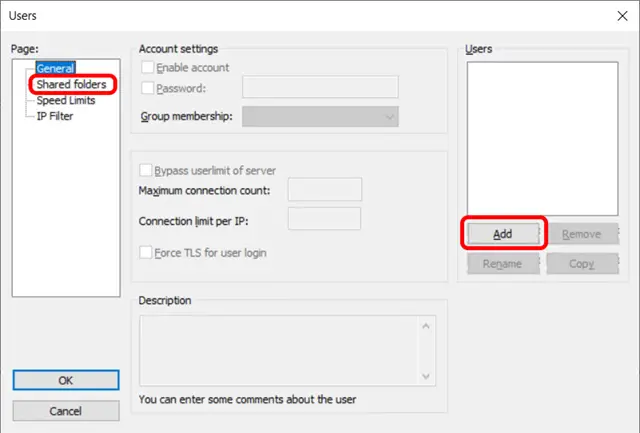
- Introduzca el nombre de usuario con el que desea que el cliente FTP inicie sesión.
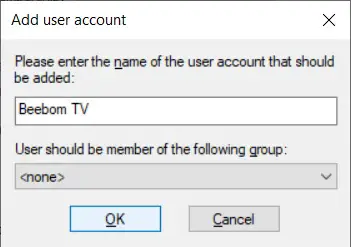
- A continuación, haga clic en » Add » under » Shared Folders «
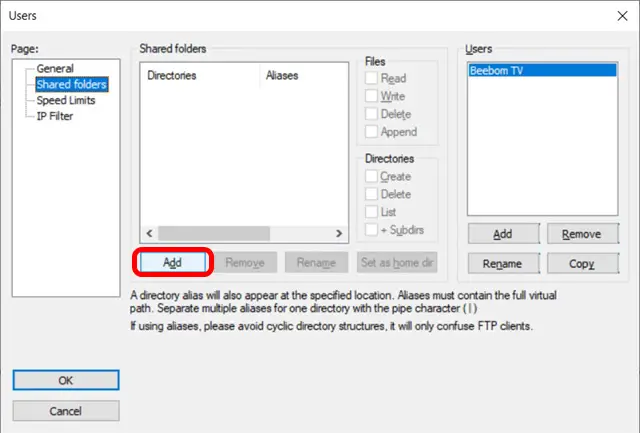
- Seleccione el directorio que desea compartir a través de FTP. Recomendaría usar una carpeta específicamente para propósitos de FTP.
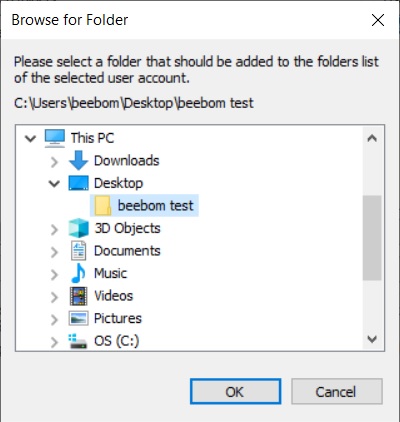
- Haga clic en» OK » y su servidor FTP estará ahora configurado.
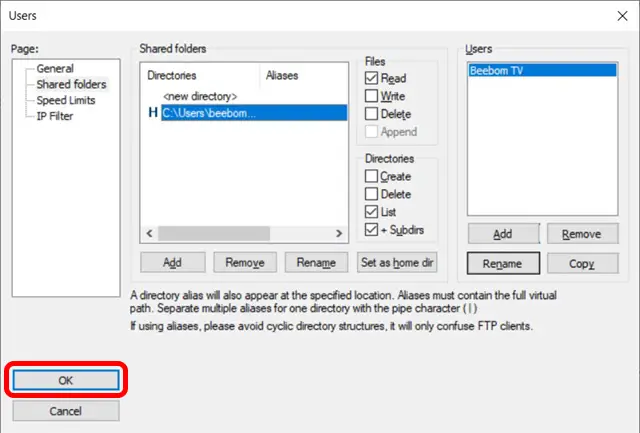
Nota : Es posible que tenga que desactivar el Firewall si no puede conectarse al servidor FTP desde la misma red.
A continuación, necesitamos conectar nuestro televisor Android, con el servidor FileZilla en nuestro PC:
- En su televisor Android, inicie ES Explorer y vaya a Red -> FTP .
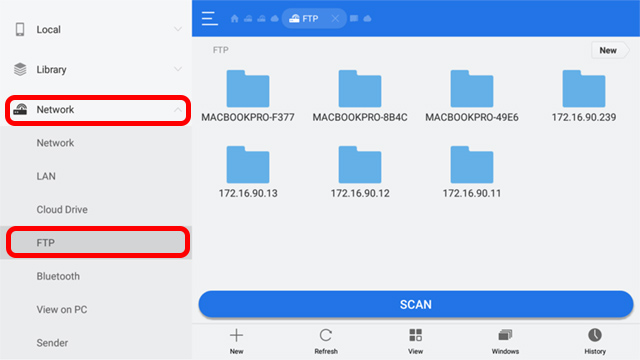
-
Haga clic en » New «, seleccione » ftp «, y añada los detalles de su servidor FTP de la siguiente manera:
>.
Servidor : La dirección IP de su PC. Puede encontrar esto ejecutando ipconfig en la ventana de comandos.
Nombre de usuario : El nombre de usuario que creó al configurar los Usuarios en FileZilla.
.
Contraseña :Deje este espacio en blanco

- En su PC, puede descargar los APK y guardarlos en la carpeta que configuró en » Shared Folders » en FileZilla. A continuación, simplemente abra el servidorFTP en el Explorador de archivos ES e instale la aplicación desde el APK.
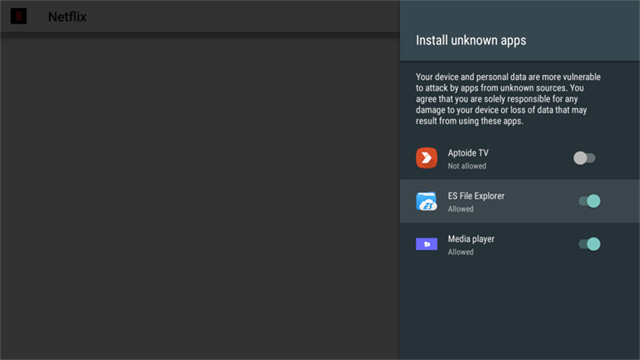
Nota : Tendrá que permitir la instalación desde «Fuentes Desconocidas» en su televisor Android, para poder cargar aplicaciones al lado.
VER TAMBIÉN:15 Mejores aplicaciones para Android TV que deberías estar usando
Carga y ejecuta cualquier aplicación Android en tu televisor Android
El Android TV Play Store tiene una escasez de aplicaciones compatibles con la televisión. Por lo tanto, a menos que coloques aplicaciones en tu televisor, muchas de ellas, como Google Chrome, Skype y Google Drive, se perderán. Aunque puedes instalar casi cualquier aplicación Android en tu televisor Android si la cargas al lado, muchas aplicaciones no se comportan correctamente. Por ejemplo, no podrás hacer clic en los enlaces de Google Chrome porque no hay ningún cursor disponible allí. Sin embargo, puede asociar un teclado Bluetooth o un teclado USB, un ratón estándar o inalámbrico, o un ratón aéreo con su televisor Android, y utilizarlo para navegar por la interfaz.
Como siempre, nos gustaría conocer tu opinión sobre los televisores Android, así como la falta de aplicaciones en la TV Play Store. Además, si conoce una forma más fácil de cargar aplicaciones en su televisor Android, háganoslo saber en la sección de comentarios que aparece a continuación.

